Thao tác mở đèn pin trên iPhone đã vô cùng quen thuộc với bất cứ ai sử dụng. Bạn có thể mở thông qua Control Center, hoặc mở khóa thiết bị. Và nếu người dùng muốn rút ngắn thao tác đó thì có thể cài đặt tweak VolFlash. Tweak VolFlash sẽ mở đèn pin trên thiết bị thông qua phím âm lượng trên iPhone, hoặc có thể sử dụng nút nguồn, phím Home tùy vào người dùng chọn lựa. Bài viết dưới đây sẽ hướng dẫn bạn cách cài tweak VolFlash trên iPhone.
- Thủ thuật nhỏ giúp bật 2 đèn Flash cùng lúc trên iPhone
- Một số thủ thuật và mẹo sử dụng Camera trên iPhone (phần 1)
- Hướng dẫn cách kiểm tra độ chai pin iPhone/iPad không cần jailbreak
Hướng dẫn bật đèn pin qua phím Home iPhone
Bước 1:
Người dùng truy cập vào Cydia rồi nhấn vào tab Source, thêm nguồn bên dưới rồi nhấn Add để thêm vào Cydia.
- http://cemresuler.github.io
Tiếp đó bạn respring lại máy rồi nhấn vào tab Search tìm tweak VolFlash rồi nhấn Install để tiến hành cài xuống thiết bị.
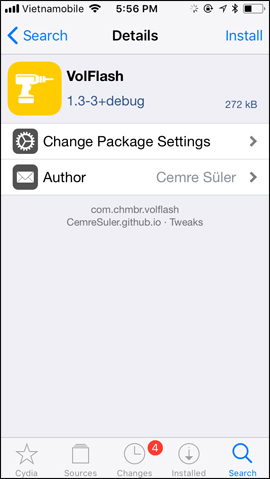
Bước 2:
Truy cập vào Settings chọn tweak VolFlash để tiến hành tùy chỉnh. Tại đây người dùng hãy gạt thanh ngang tại Enabled sang bên phải để kích hoạt tweak. Nhấn tiếp vào Choose Gesture để thay đổi thao tác mở đèn pin trên iPhone.
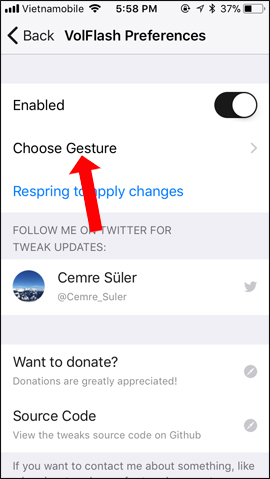
Bước 3:
Trong giao diện mới này người dùng sẽ thấy các tùy chọn để thiết lập mở đèn pin.
- Volume Up and Down: Bấm phím tăng và giảm âm lượng.
- Volume Up then Down: Bấm tăng âm lượng rồi nhấn tiếp giảm âm lượng.
- Volume Up Hold: Giữ phím tăng âm lượng.
- Volume Down Hold: Giữ phím giảm âm lượng.
- Power Button Hold: Giữ phím nguồn.
- Power Button Double Press: Nhấn 2 lần nút nguồn.
- Power Button Triple Press: Nhấn 3 lần nút nguồn.
- Home Button Triple Press: Nhấn 3 lần nút Home.
Nhấn chọn vào thao tác muốn sử dụng rồi nhấn vào nút Back bên trên rồi chọn tiếp vào Respring để thay đổi có hiệu lực.
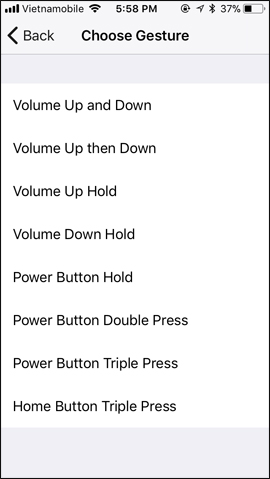
Việc mở đèn pin trên iPhone đã đơn giản hơn thông qua những nút cứng trên thiêt bị, như nút nguồn, phím Home hay nút tăng giảm âm lượng. Bạn có thể tùy ý lựa chọn sử dụng các phím để thuận tiện khi bật đèn pin.
Xem thêm:
- Làm thế nào bật, tắt chế độ máy bay trên iPhone?
- Làm thế nào để tắt tính năng "lắc máy để Undo" trên iOS 9?
- Hướng dẫn đổi tên hiển thị trên iPhone trong 2 bước
Chúc các bạn thực hiện thành công!
 Công nghệ
Công nghệ  AI
AI  Windows
Windows  iPhone
iPhone  Android
Android  Học IT
Học IT  Download
Download  Tiện ích
Tiện ích  Khoa học
Khoa học  Game
Game  Làng CN
Làng CN  Ứng dụng
Ứng dụng 




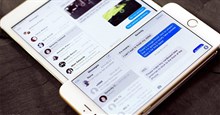













 Linux
Linux  Đồng hồ thông minh
Đồng hồ thông minh  macOS
macOS  Chụp ảnh - Quay phim
Chụp ảnh - Quay phim  Thủ thuật SEO
Thủ thuật SEO  Phần cứng
Phần cứng  Kiến thức cơ bản
Kiến thức cơ bản  Lập trình
Lập trình  Dịch vụ công trực tuyến
Dịch vụ công trực tuyến  Dịch vụ nhà mạng
Dịch vụ nhà mạng  Quiz công nghệ
Quiz công nghệ  Microsoft Word 2016
Microsoft Word 2016  Microsoft Word 2013
Microsoft Word 2013  Microsoft Word 2007
Microsoft Word 2007  Microsoft Excel 2019
Microsoft Excel 2019  Microsoft Excel 2016
Microsoft Excel 2016  Microsoft PowerPoint 2019
Microsoft PowerPoint 2019  Google Sheets
Google Sheets  Học Photoshop
Học Photoshop  Lập trình Scratch
Lập trình Scratch  Bootstrap
Bootstrap  Năng suất
Năng suất  Game - Trò chơi
Game - Trò chơi  Hệ thống
Hệ thống  Thiết kế & Đồ họa
Thiết kế & Đồ họa  Internet
Internet  Bảo mật, Antivirus
Bảo mật, Antivirus  Doanh nghiệp
Doanh nghiệp  Ảnh & Video
Ảnh & Video  Giải trí & Âm nhạc
Giải trí & Âm nhạc  Mạng xã hội
Mạng xã hội  Lập trình
Lập trình  Giáo dục - Học tập
Giáo dục - Học tập  Lối sống
Lối sống  Tài chính & Mua sắm
Tài chính & Mua sắm  AI Trí tuệ nhân tạo
AI Trí tuệ nhân tạo  ChatGPT
ChatGPT  Gemini
Gemini  Điện máy
Điện máy  Tivi
Tivi  Tủ lạnh
Tủ lạnh  Điều hòa
Điều hòa  Máy giặt
Máy giặt  Cuộc sống
Cuộc sống  TOP
TOP  Kỹ năng
Kỹ năng  Món ngon mỗi ngày
Món ngon mỗi ngày  Nuôi dạy con
Nuôi dạy con  Mẹo vặt
Mẹo vặt  Phim ảnh, Truyện
Phim ảnh, Truyện  Làm đẹp
Làm đẹp  DIY - Handmade
DIY - Handmade  Du lịch
Du lịch  Quà tặng
Quà tặng  Giải trí
Giải trí  Là gì?
Là gì?  Nhà đẹp
Nhà đẹp  Giáng sinh - Noel
Giáng sinh - Noel  Hướng dẫn
Hướng dẫn  Ô tô, Xe máy
Ô tô, Xe máy  Tấn công mạng
Tấn công mạng  Chuyện công nghệ
Chuyện công nghệ  Công nghệ mới
Công nghệ mới  Trí tuệ Thiên tài
Trí tuệ Thiên tài